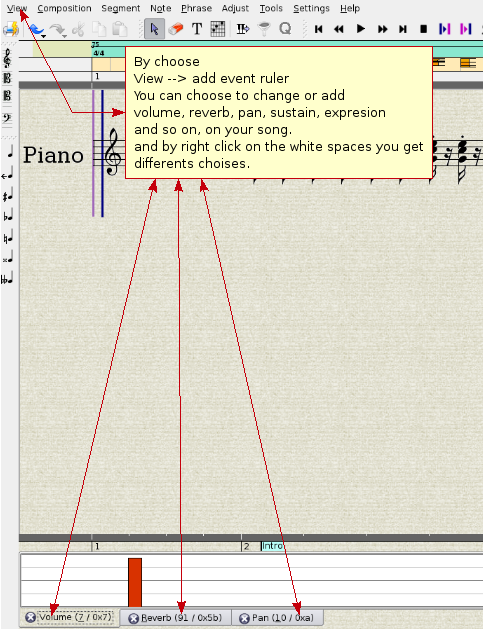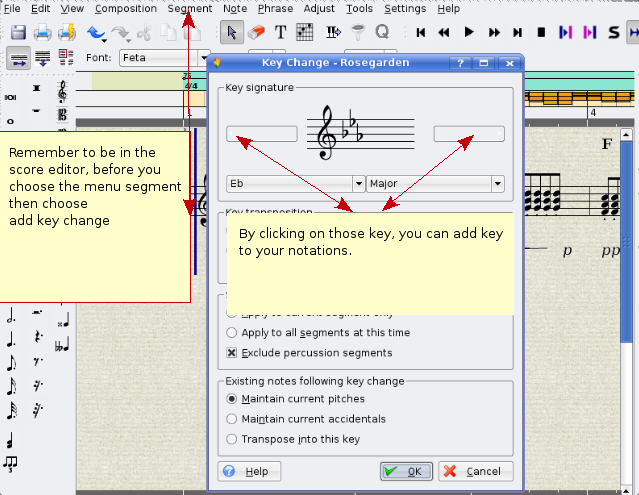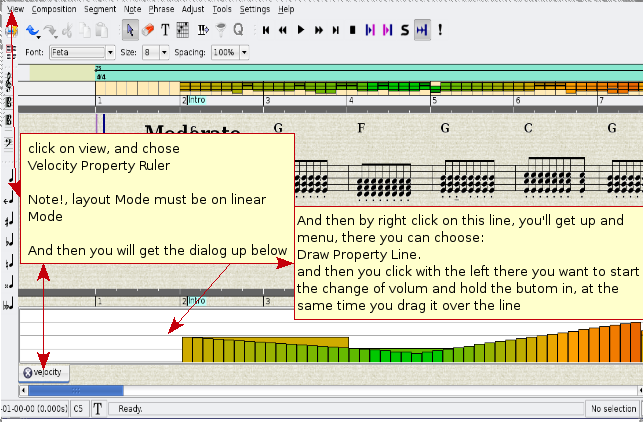Inhoudsopgave
- 1. Handleiding voor Rosegarden
- 2. Vooraleer u begint
- 3. MIDI- en audio-opnames maken
- 4. Een introductie tot de Audio/MIDI Sequencer van Rosegarden
- 4.1. Index van instrumenten
- 4.2. MIDI-instellingen
- 4.3. De klankbank wijzigen
- 4.4. Hoe u er voor zorgt dat Rosegarden bij het exporteren van een MIDI-bestand informatie over bedieningselementen en programmawijzigingen steeds vooraan in het muziekfragment plaatst
- 4.5. Een nieuw MIDI-randapparaat toevoegen
- 4.6. Het audiobestand voor uw nieuw project een plaats geven
- 4.7. Uw melodie ondertekenen
- 4.8. Het bewerkingsprogramma voor partituren Score gebruiken om bedieningselementen in te stellen
- 5. Een opgenomen MIDI-fragment wijzigen, bewerken en verbeteren
- 6. Quantizetechnieken
- 6.1. Quantizen op een rooster
- 6.2. Quantizen naar legato
- 6.3. Heuristisch quantizen
- 7. De notenbewerker
- 7.1. Specificaties aanbrengen met de notenbewerker
- 7.2. De muzieksleutel aanpassen
- 7.3. Een toets veranderen
- 7.4. Het volume van een noot aanpassen op een opgenomen fragment.
- 7.5. Een noot afspelen na het invoeren van aanduidingen met de partituurbewerker
- 7.6. Een fragment met dubbele notenbalk splitsen
- 7.7. Handmatig noten toevoegen en stapsgewijs opnemen
- 8. De timer van Rosegarden kan onstabiel zijn
- 9. Het tempo in Rosegarden aanpassen
- 9.1. Een tempoverandering invoegen
- 9.2. Een tempoverandering aanbrengen op de afspeelpositie
- 9.3. Voer het tempo lineair op tot aan de volgende gedefinieerde waarde
- 9.4. Bewerk het tempo
- 9.5. De maatsoort-aanduiding bewerken
- 9.6. Open de editor voor het bewerken van het tempo en de maatsoort-aanduiding
- 9.7. Het tikken van de metronoom uitzetten
- 9.8. Met behulp van Rosegarden gemaakte muziek
- 10. Geluiden maken voor uw muzikaal project
- 11. Auteurs en auteursrechten
- 12. Appendix A - De GNU Public License
Vertaling:
2014, 2018-2020 Frans Spiesschaert
Deze handleiding voor Rosegarden is gebaseerd op versie 1:1.4.0-1 uit de uitgave Debian Edu Etch 3.0.
De versie op http://wiki.debian.org/DebianEdu/Documentation/Manuals/Rosegarden is een wiki en wordt regelmatig bijgewerkt.
Vertalingen maken deel uit van het
pakket debian-edu-doc, dat op een webserver
kan geïnstalleerd worden, en ook online
beschikbaar is.
Alvorens u rosegarden begint te gebruiken, zou u de documentatie moeten lezen over hoe u jackd goed kunt laten werken. Dit technische aspect moet in orde zijn om rosegarden op een correcte manier te laten functioneren.
De installatie van een kernel met realtime functionaliteit is aanbevolen, zodat u op Jack een snellere reactietijd verkrijgt en waardoor u bij het spelen niet te veel problemen met het achteroplopen van het synthesizerprogramma zult ondervinden.
Indien u onder Linux enkel MIDI-opnames wilt maken, raden we aan om een USB-MIDI-interface uit het Edirol-gamma van Roland aan te kopen.
Indien u enkel MIDI nodig heeft, kunt u een UM-1EX van Roland aankopen. Zoek met uw favoriete zoekrobot op de term "um-1ex" of koop het apparaat aan in uw favoriete muziekwinkel. Dit USB-apparaat ondersteunt enkel MIDI. U hoeft zich geen zorgen te maken over een stuurprogramma. U koppelt het apparaat gewoon aan en uw systeem zal het automatisch herkennen. Klik de onderstaande link aan om te zien hoe het apparaat eruit ziet:

In Rosegarden zult u wellicht dit apparaat moeten selecteren.
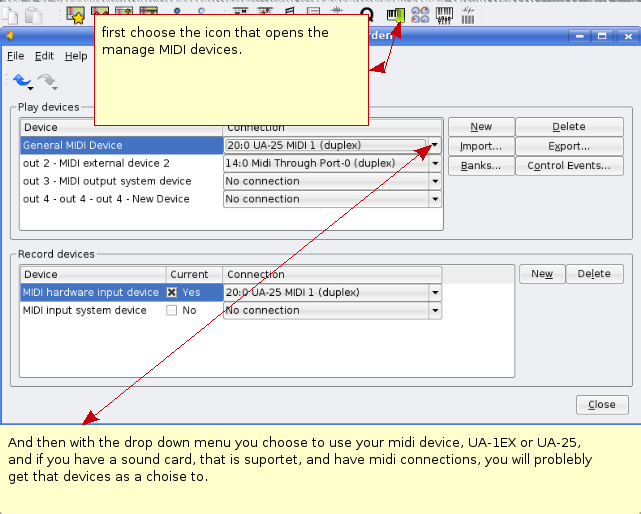
Indien u alle functionaliteit van Rosegarden wilt gebruiken, inclusief het opnemen van geluid, raden we u ook een apparaat uit het Edirol-gamma van Roland aan: UA-25. Dit apparaat kan via de USB-poort geluidsopnames van hoge kwaliteit maken. Ook in dit geval hoeft u zich geen zorgen te maken over stuurprogramma's. U koppelt het apparaat gewoon aan en Linux zal het automatisch herkennen.

Dit apparaat heeft ook een MIDI-interface, zodat u met één apparaat over alle mogelijkheden beschikt. Maar dit apparaat is uiteraard duurder dan een UM-1EX.
Dit apparaat heeft enkele kenmerken, waarmee u rekening moet houden. Ingesteld op 48,44 kHz kunt u met het apparaat gelijktijdig opnemen en afspelen, maar als het ingesteld staat op 96 kHz kunt u er ofwel enkel mee afspelen ofwel enkel mee opnemen. Indien u dus wilt horen wat u speelt terwijl u aan het opnemen bent op 96 kHz, moet u Jack zo instellen dat die de ingebouwde geluidskaart van de computer gebruikt als weergaveapparaat en de UA-25 als opnameapparaat. Dit kan evenwel aanleiding geven tot problemen met Xrun.
Om dit apparaat in te stellen kunt u jackd gebruiken. U vindt dit onder -> Multimedia --> Jack afstellen. Indien u jackd niet kunt vinden in het menu op uw computer, moet u het installeren met de opdracht "aptitude install qjackctl"
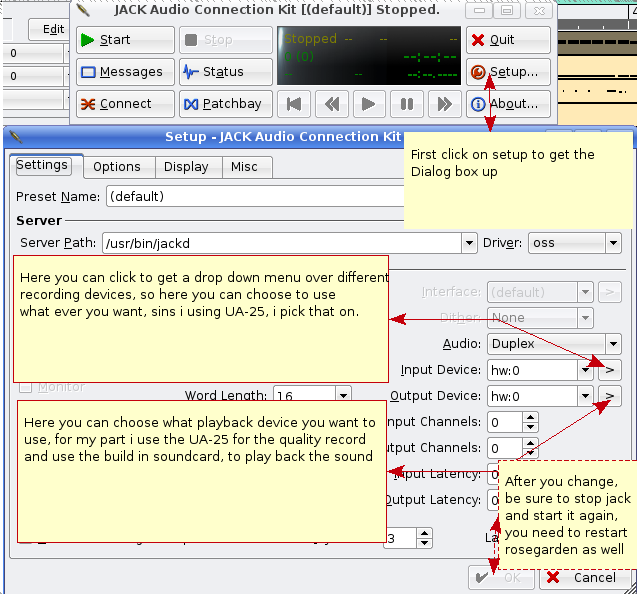
Laten we een voorbeeld nemen. Het eerste wat u wenst op te nemen zijn een aantal MIDI-fragmenten (koppel het rechter- en het linkergeluidskanaal van uw synthesizer aan op de UA-25). Denk eraan om het tikken van de metronoom uit te schakelen, want u wenst niet dat dit mee opgenomen wordt op het WAV-bestand. Nadat u klaar bent met het opnemen van de MIDI-fragmenten, kunt u hun geluid dempen en enkel het WAV-bestand dat u maakte beluisteren. Vervolgens ontkoppelt u de synthesizer en koppelt u de gitaar en nadien de microfoon aan om de gitaarpartituur en de zangpartituur op te nemen, en zo voort te werken tot uw meesterwerk helemaal klaar is.
Indien u de probleemmelding alsa_pcm: xrun krijgt, bekijk dan de berichten die bij het opstarten van het apparaat op het scherm verschijnen. Er zijn meerdere mogelijke redenen waarom de zaken niet functioneren zoals verwacht. Indien de geluidskaart van uw computer niet overweg kan met de 24-bitsmodus, zult u problemen ondervinden. U moet dan op het UA-25-apparaat de geavanceerde modus uitschakelen, zodat het overschakelt op een 16-bitsmodus, zoals de geluidskaart (maar dan zal MIDI niet meer werken op de UA-25). Indien ALSA steeds opnieuw voor problemen zorgt, moet u in plaats daarvan OSS proberen. Indien uw geluidskaart niet overweg kan met 48 000 Hz, moet u de UA-25 instellen op modus 44.100 Hz. Denk eraan dat u eerst de USB-aansluiting moet ontkoppelen, vervolgens de instellingen op het apparaat moet aanpassen en nadien de USB-aansluiting opnieuw moet aankoppelen opdat de aanpassingen effect zouden hebben. Om ALSA goed te laten functioneren, kunt u het volgende proberen: tracht in jackd de realtimefunctionaliteit aan te zetten. Indien dit niet mogelijk blijkt te zijn, moet u de volgende regels toevoegen aan het bestand
/etc/security/limits.conf.
De ondervinding leert dat sommige apparaten niet erg gesteld zijn op deze realtimeopties en beter werken als de realtimefunctionaliteit in Jack uitgezet is.
@audio - rtprio 99 @audio - memlock 500000 @audio - nice -10
Deze opties houden een risico in, omdat ze de kernel kunnen doen vastlopen ten gevolge van prioriteitsproblemen.
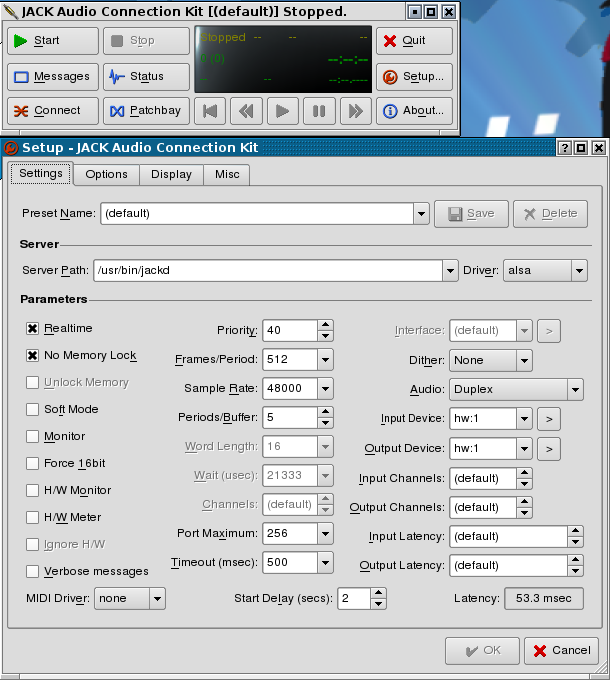
U ziet dat de reactietijd ongeveer 53,3 ms bedraagt. Dat is de laagste reactietijd die op de laptopcomputer uit het voorbeeld ingesteld kan worden, zonder dat jackd begint te klagen over een Xrun-probleem. Er zijn verschillende manieren om de reactietijd aan te passen, zodat hij voor uw computer optimaal is, en die zijn
Frames/periodes (16-4096)
Periodes/buffer (1-xxx)
Gebruik daarvoor Audacity. Er is documentatie beschikbaar om u op weg te helpen. Begin door op het audiofragment te dubbelklikken. Daardoor zou audacity automatisch moeten opstarten en het gekozen audiofragment laden.
http://wiki.debian.org/DebianEdu/Documentation/Manuals/Audacity
OPMERKING!
Nadat u de wijzigingen aangebracht heeft in het audiobestand, moet u het bewaren onder dezelfde naam en vervolgens moet u het project in rosegarden bewaren. Nadien opent u het project opnieuw. Op deze manier zult u de aanpassingen die u in audacity gemaakt heeft, in rosegarden toegepast krijgen.
Wie geen synthesizer/klavier heeft, kan qsynth gebruiken om MIDI-geluid te bekomen in rosegarden. U kunt soundfont hier downloaden: ftp://ftp.no.debian.org/debian/pool/main/f/fluid-soundfont/fluid-soundfont-gm_3.1-1_all.deb en <gdebi> gebruiken om het te installeren.
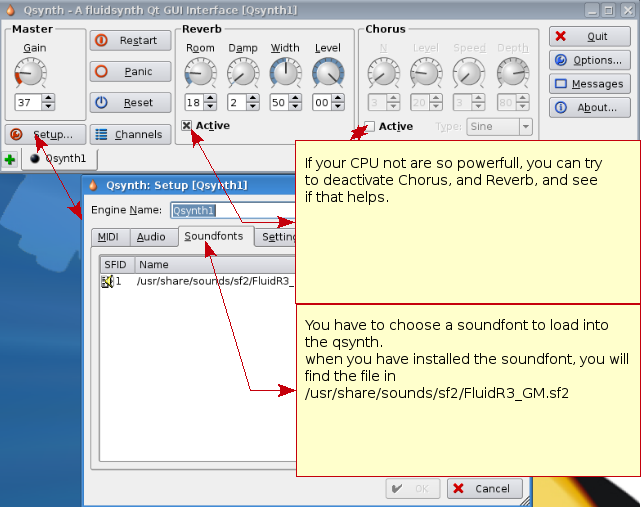
Vergeet in het apparaatbeheer van rosegarden niet aan te geven dat u qsynth wenst te gebruiken mocht rosegarden dit niet zelf automatisch gekozen hebben.
Er bestaat een lijst van invoegtoepassingen die u wellicht wenst te installeren indien u niet beschikt over een GM-klavier/synthesizer, maar enkel over een MIDI-klavier. Gebruik het commando aptitude om ze op te halen.
|
** synthesizer-invoegtoepassingen ** |
|
wsynth-dssi |
|
xsynth-dssi |
|
nekobee |
|
ll-scope |
|
cmt |
|
hexter |
|
fluidsynth-dssi |
|
tap-plugins |
|
sineshaper |
fixme: set inn synth plugins you have good experience with
|
** audio-invoegtoepassingen ** |
|
swh-plugins |
|
mcp-plugins |
|
terminatorx |
fixme: put on some audio plugin you have experience with
De volgende randapparatuur werd uitgetest onder skolelinux 3, kubuntu 7.10, kubuntu 8.04 en met de kernels 2.6.22.16 en 2.6.24.18
|
Apparaat |
afhankelijkheden die bijkomende installatie vereisen |
|
Roland edirol UA-25 |
Werkt zonder enig probleem |
|
Roland edirol UA-25EX |
Werkt niet als de uitgebreide modus aangezet is. Schakel deze modus uit. Merk op! Het MIDI-onderdeel zal niet werken, enkel het audio-onderdeel werkt bij een uitgeschakelde uitgebreide modus. Kies in de plaats dus bijvoorbeeld voor UM-1 om te communiceren met uw MIDI-apparaat. |
|
Yamaha MM6 Synth |
De USB-aansluiting voor MIDI werkt probleemloos onder Linux |
|
Roland edirol um-1 |
Identiek aan edirol UA-25 |
|
Roland edirol Um-3ex |
Usb naar MIDI |
|
Roland edirol Studio Canvas, SD-20 |
Geluidsmodule Gm/xg lite MIDI |
|
M-Audio Midisport 4 |
MIDI-USB 2 ingangen en 4 uitgangen |
|
M-Audio Key stations 49e |
Usb-MIDI-klavier |
|
M-Audio Axiom 25 |
Usb-MIDI-klavier |
|
M-Audio Trigger Finger |
Usb-drumstel |
|
M-Audio Fast Track Pro |
Usb, MIDI en Audio |
|
Samson Gtrack (GM1U) |
Usb-microfoon |
|
Zoom, ZFX, invoegtoepassing |
Audio-opname, geen MIDI |
|
Besturingsapparaat voor Ediro MIDI-klavier PCR-300, 500, 800 |
Usb-MIDI-klavier |
|
Roland FP-5 (digitale piano) |
Usb werkt en de piano heeft ook ingangen/uitgangen voor MIDI |
Dank aan Mario Music die toeliet om deze apparatuur in hun winkel uit te testen.
Te doen: apparaten toevoegen waarvan u ervaren heeft dat ze zonder enig probleem werken.
Apparatuur waarvan bekend is dat die momenteel niet werkt:
|
Apparaten |
Probleem |
|
Echo Audiofire 2, 4, 8, and 12 |
De FireWire-kaart werd gevonden, maar het lukte niet om ze te doen werken, aangezien jackd niet in staat was om ze te starten. |
|
Tone Port Ux2 (line6) |
Werkte niet. |
|
Audio Control 1 |
Jackd herkent de kaart, maar deze functioneert niet zoals zou moeten. |
|
Roland UA-4FX |
Jackd herkent ook deze kaart, maar heeft er problemen mee. |
|
Mbox2 |
Jackd herkent de kaart en ze werkt, maar er worden veel Xrun's geproduceerd. |
|
Yamaha KX |
Het USB-MIDI-klavier functioneert niet op de usb-poort, maar de in- en uitgangen voor MIDI werken naar behoren. |
als alles functioneert, is het ogenblik aangebroken om hier de documentatie van Rosegarden te raadplegen: http://wiki.debian.org/DebianEdu/Documentation/Manuals/Rosegarden
url:http://rosegardenmusic.com/
De Audio/MIDI Sequencer van Rosegarden. Muziekcreaties maken zonder beperkingen. MIDI (Musical Instrument Digital Interface - digitale interface voor muziekinstrumenten), is een perfecte methode om instrument per instrument een muziekstuk te maken. Het is belangrijk om het MIDI-lied op een gestructureerde wijze op te bouwen. Indien u het dan laat exporteren door Rosegarden, zal de kans veel groter zijn dat het MIDI-bestand ook werkt op andere computers, synthesizers, klavieren enzovoort. Rosegarden maakt het u gemakkelijk om dit te doen, zoals u hieronder kunt zien:
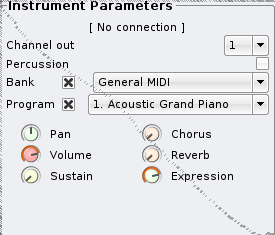
Deze werkwijze is oké indien u met uw project binnen Rosegarden blijft. Indien u echter uw MIDI-bestand naar andere toepassingen exporteert, mag u zich eraan verwachten dat er wel iets zal zijn dat niet zoals verwacht zal werken.
Deze werkwijze kan moeilijk en tijdrovend lijken, maar indien u een beetje oordeelkundig te werk gaat en vooraf een gestructureerd configuratiebestand maakt, heeft u meteen ook reeds alle voorbereidingen klaar voor uw volgende project. U kunt een voorbeeld van een dergelijk bestand downloaden (meer hierover later). Er bestaat ook een handleiding voor. Onder het structureren van een MIDI-bestand wordt verstaan dat u aan elk van de instrumenten een standaardplaats geeft in elk MIDI-bestand dat u aanmaakt. In het voorbeeld dat we later nog nader bekijken, ziet u bijvoorbeeld:
Spoor 1 = piano
Spoor 2 = contrabas
Spoor 3 = gitaar (gedempt, helder, enzovoort)
Spoor 4 = melodie
Spoor 5 = tweede stem
Sporen 6-9 = hier plaatst u bijvoorbeeld violen, klarinet, hobo, saxofoon, enzovoort
Spoor 10 = slagwerk. Dit is altijd zo, omdat dit de standaard is volgens de General MIDI normering.
Sporen 11-16 = idem als 6-9.
Indien u voor elk MIDI-geluid dit voorbeeld volgt, zult u geen enkel probleem hebben om nieuwe melodieën te maken.
|
Nr. |
Instrument |
Nr. |
Instrument |
Nr. |
Instrument |
Nr. |
Instrument |
|
1 |
Grote piano (akoestisch) |
34 |
Elektrische basgitaar (vingers) |
67 |
Tenorsaxofoon |
100 |
Effect 4 (atmosfeer) |
|
2 |
Piano (akoestisch fel) |
35 |
Elektrische basgitaar (plectrum) |
68 |
Baritonsaxofoon |
101 |
Effect 5 (helderheid) |
|
3 |
Elektrische grote piano |
36 |
Fretloze basgitaar |
69 |
Hobo |
102 |
Effect 6 (aardmannetjes) |
|
4 |
Honky-tonk piano |
37 |
Slapping bass (drums imiterende basgitaar) 1 |
70 |
Althobo |
103 |
Effect 7 (echo's) |
|
5 |
Elektrische piano 1 |
38 |
Slapping bass (drums imiterende basgitaar) 2 |
71 |
Fagot |
104 |
Effect 8 (sciencefiction) |
|
6 |
Elektrische piano 2 |
39 |
Bas-synthesizer 1 |
72 |
Klarinet |
105 |
Sitar |
|
7 |
Klavecimbel |
40 |
Bas-synthesizer 2 |
73 |
Sopranino-dwarsfluit (piccolo) |
106 |
Banjo |
|
8 |
Clavinet |
41 |
Viool |
41 |
Fluit |
107 |
Shamisen |
|
9 |
Celesta |
42 |
Altviool |
75 |
Blokfluit |
108 |
Koto |
|
10 |
Glockenspiel |
43 |
Cello |
76 |
Panfluit |
109 |
Duimpiano |
|
11 |
Speeldoos (muziekdoos) |
44 |
Contrabas |
77 |
Blaasfles |
110 |
Doedelzak |
|
12 |
Vibrafoon |
45 |
Strijkers-tremolo |
78 |
Shakuhachi |
111 |
Vedel |
|
13 |
Marimba |
46 |
Strijkers pizzicato |
79 |
Fluitje |
112 |
Shehnai |
|
14 |
Xylofoon |
47 |
Orkestharp |
80 |
Ocarina |
113 |
Tinkelend belletje |
|
15 |
Buisklokken |
48 |
Pauk |
81 |
Solo 1 (blokgolf) |
114 |
Agogô |
|
16 |
Dulcimer |
49 |
Strijkersensemble 1 |
82 |
Solo 2 (zaagtandsignaal) |
115 |
Steeldrum |
|
17 |
Elektromechanisch orgel |
50 |
Strijkersensemble 2 |
83 |
Solo 3 (stemhebbend) |
116 |
Woodblock |
|
18 |
Percussie op elektronisch orgel |
51 |
Synthesizer-strijkers 1 |
84 |
Solo 4 (tjif) |
117 |
Taiko-drum |
|
19 |
Rockorgel |
52 |
Synthesizer-strijkers 2 |
85 |
Solo 5 (charango) |
118 |
Melodische trommel |
|
20 |
Kerkorgel |
53 |
Koor zingt a's |
86 |
Solo 6 (stem) |
119 |
Synthesizer-drum |
|
21 |
Harmonium |
54 |
Koor zingt o's |
87 |
Solo 7 (kwints) |
120 |
Omgekeerd cimbaal |
|
22 |
Accordeon |
55 |
Synthesizer-stem |
88 |
Solo 8 (bas+solo) |
121 |
Fretgeluid |
|
23 |
Mondharmonica |
56 |
Orkesttoon |
89 |
Blok 1 (new age) |
122 |
Ademhaling |
|
24 |
Tango-accordeon |
57 |
Trompet |
90 |
Blok 2 (warm) |
123 |
Zeegolven |
|
25 |
Akoestische gitaar nylon |
58 |
Trombone |
91 |
Blok 3 (polyfone synthesizer) |
124 |
Vogelgekwetter |
|
26 |
Akoestische gitaar staal |
59 |
Tuba |
92 |
Blok 4 (koor) |
125 |
Telefoongerinkel |
|
27 |
Elektrische jazzgitaar |
60 |
Trompet met demper |
93 |
Blok 5 (strijkers) |
126 |
Helikopter |
|
28 |
Elektrische gitaar puur |
61 |
Hoorn |
94 |
Blok 6 (metal) |
127 |
Applaus |
|
29 |
Elektrische gitaar gedempt |
62 |
Koperblazers |
95 |
blok 7 (stralenkrans) |
128 |
Geweerschot |
|
30 |
Elektrische gitaar (overdrive) |
63 |
Synthesizer-kopers 1 |
96 |
Blok 8 (veeg) | ||
|
31 |
Elektrische gitaar (vervormd) |
64 |
Synthesizer-kopers 2 |
97 |
Effect 1 (regen) | ||
|
32 |
Flageoletten op gitaar |
65 |
Sopraansaxofoon |
98 |
Effect 2 (geluidsfragment) | ||
|
33 |
Akoestische bas |
66 |
Altsaxofoon |
99 |
Effect 3 (kristal) |
Tot zover de index van instrumenten. Hierna volgt nu de index van percussie-instrumenten (drums)
|
Nr. |
Drumstel |
Toepassingsmogelijkheden |
|
1 |
Standaard GM-stel 1 |
Alles |
|
2 |
Standaard GM-stel 2 |
Zoals voor 1 |
|
10 |
Rom-stel |
Popbalades |
|
17 |
Power set |
Rock, hard rock |
|
25 |
Elektronisch stel |
Ballades |
|
26 |
Analoog stel |
Wordt ook in ballades gebruikt |
|
27 |
Dance-stel |
Wordt gebruikt in dance en techno |
|
28 |
Dance-stel 2 |
Idem als 27 |
|
33 |
Standaard GM-stel 3 |
Idem als 1,2 en 74,75 |
|
41 |
Borstel/jazz drumstel |
Wordt gebruikt in jazz of voor ballades |
|
49 |
Orkeststel |
Wordt in klassieke muziek gebruikt |
|
57 |
Effectenstel |
Wordt gebruikt om je melodie te voorzien van effecten |
|
65 |
Percussiestel 1 | |
|
66 |
Percussiestel 2 | |
|
41 |
Standaard GM-stel 4 | |
|
75 |
Standaard GM-stel 5 |
Het nummer staat voor het toewijzen van een instrument aan een MIDI-kanaal (zogenaamde Program Change)
Het instellen van MIDI gebeurt door wijzigingen aan te brengen in het bestand midisetup.rg. Hierna worden enkele bedieningselementen besproken die nuttig kunnen zijn bij het instellen van MIDI.
|
Nr. |
Bedieningselement |
Wat het bedieningselement doet |
|
7 |
Volume |
Dit bepaalt het volume van het MIDI-spoor. 0 is het minst luide, 127 is het allerluidst |
|
10 |
Balans |
Dit bedieningselement stelt de balans in voor het MIDI-spoor. 0 staat voor de linkerkant, 127 voor de rechterkant en 65 stelt het midden voor |
|
32 |
Klankbankkeuze |
Met dit bedieningselement maakt u een keuze uit de verschillende klankbanken van uw synthesizer of klavier. Het betreft hier de fijne klankafstelling (LSB). |
|
0 |
Klankbankkeuze |
Gebruik dit bedieningselement voor een grove trapsgewijze keuze van een MSB-klankbank |
|
91 |
galm |
Hiermee stelt u op het MIDI-spoor de grootte van de "kamer" in, 0 staat gelijk aan geen akoestisch effect en 127 voor een maximaal akoestisch effect |
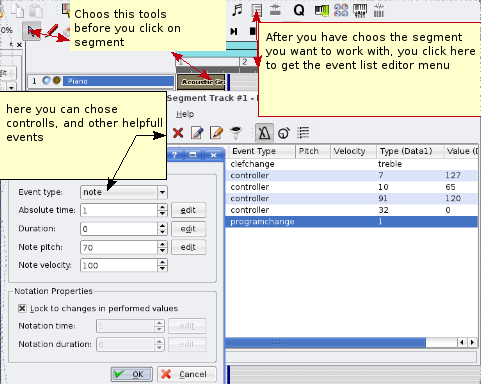
Aan de hand van deze gegevens heeft u de structuur van uw MIDI-fragment kunnen configureren, waarmee u uw synthesizer of uw klavier zegt wat te doen. Achteraf kunt u uw MIDI-fragment gewoon exporteren naar de gegevensdrager van uw keuze, zelfs naar een mobiele telefoon (voor zover de mobiele telefoon polyfone MIDI ondersteunt).
Hier kunt u het voltooide configuratiebestand downloaden
Soms gebeurt het dat u op uw synthesizer of klavier klanken wilt gebruiken die niet aanwezig zijn in standaard General MIDI. In dat geval moet u een bedieningselement gebruiken dat hiervoor zorg draagt, met name bedieningselementen 0 en 32
Deze functies worden gebruikt als u eveneens slagwerk wenst te gebruiken op andere sporen dan spoor 10, zoals bijvoorbeeld slagwerkeffect op spoor 16. Met het bedieningselement 32 op data1 en element 4 op data2, wordt de functie (in dit geval percussie) op spoor 16 gewijzigd. En met een programmawijziging (Program Change) 57 zal dat spoor met dat geheel van effecten bijgewerkt worden.
De bedieningselementen 0 en 32, met een waarde 0 zijn conform aan standaard GM. Gebruik ze op de sporen 1 tot 9 en 11 tot 16.
De bedieningselementen 0 en 32 met een waarde van 1 tot 127 zijn de verschillende klankbanken die voor de sporen 1 tot 9 en 11 tot 16 gebruikt kunnen worden
Het bedieningselement 32 met een waarde van 4 staat in het voorbeeld voor de synthesizerpercussie die standaard op spoor 10 gebruikt wordt, plus op om het even welk ander spoor naargelang uw specifieke wensen.
Het Yamahaklavier met GM2/Xg beschikt over bijkomende opties. Zijn handleiding geeft u een volledig overzicht van de instrumenten van dit klavier en van de klankbanken waarop ze beschikbaar zijn.
Hierna volgt een voorbeeld:
We gaan uit van een klavier dat over een instrument beschikt op waarde 8 van het bedieningselement 0 (MSB) en op de waarde 1 van bedieningselement 32 (LSB), wat na een programmawijziging (Program Change) gewijzigd is naar waarde 3.
Men heeft dus
bedieningselement 0 met een waarde van 8
bedieningselement 32 met een waarde van 1
en de programmawijziging (Program Change) met een waarde van 3
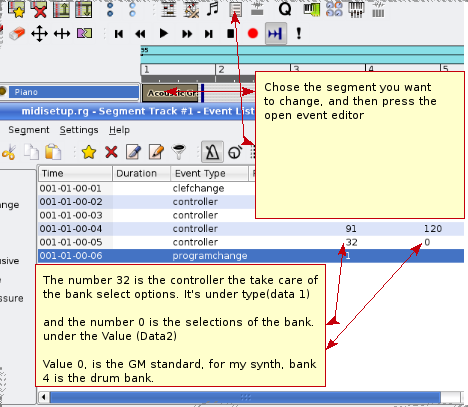
De volgorde waarin bedieningselementen 0 en 32 en de programmawijziging (Program Change) geplaatst worden is van belang.
denk eraan dat bedieningselementen 0 en 32 VOOR de Program Change moeten komen.
Dit is opgenomen in het standaardconfiguratiebestand
Regel aan de hand van de instellingen van het instrument de gewenste galm en het gewenste volume. Druk vervolgens op een toets van uw klavier terwijl Rosegarden aan het aftellen is, zodat u al een noot heeft vooraleer de opname start. U kunt deze werkwijze / dit trucje gebruiken voor elk klankfragment. Op die manier zal de informatie uit de instellingen automatisch geïntegreerd worden bij het exporteren van het lied naar een MIDI-bestand. Vervolgens moet u het MIDI-bestand opnieuw importeren, de overbodige noot verwijderen en het bestand nadien opnieuw opslaan.
U dient dit trucje niet toe te passen indien u uw project opslaat als een gewoon bestand van Rosegarden.
Alle synthesizers beschikken over een heel arsenaal van klanken. U kunt niet over al die klanken beschikken via het "versneld kiezen van parameters voor het instrument" van GM. Via de hierna beschreven procedures kunt u proberen om uw synthesizer of klavier standaard te laten toevoegen als randapparaat om zodoende alle beschikbare geluiden van uw apparaat te kunnen gebruiken. Bij elke nieuwe versie van Rosegarden worden nieuwe randapparaten toegevoegd. U kunt dus gewoon wachten totdat uw apparaat toegevoegd wordt. U kunt het Rosegardenproject ook helpen door zelf de index met betrekking tot uw apparaat aan te maken en vervolgens het *.rgd-bestand naar het project te sturen en ook door deel te nemen aan de discussielijst van Rosegarden: http://rosegardenmusic.com/support/lists/.
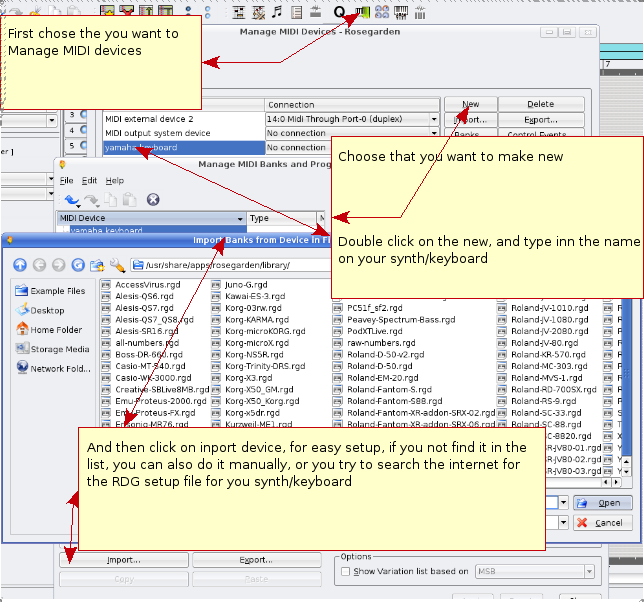
Het is zeer belangrijk om rigoureus te werk te gaan bij het geven van een plaats aan uw opnames van instrumenten en stemmen. Zo niet zult u na verloop van tijd moeilijkheden ondervinden om nog te weten op welk bestand u aan het werken bent. Het is niet ondoenbaar, maar u zult veel tijd verliezen met zoeken indien u niet gestructureerd te werk gaat. Laten we veronderstellen dat u zelf een nieuwe melodie "shallala" gemaakt heeft en dat u daarop een zangstem wilt opnemen. Maak dan een map aan met dezelfde naam als uw melodie en plaats daarin uw audio-opnames.
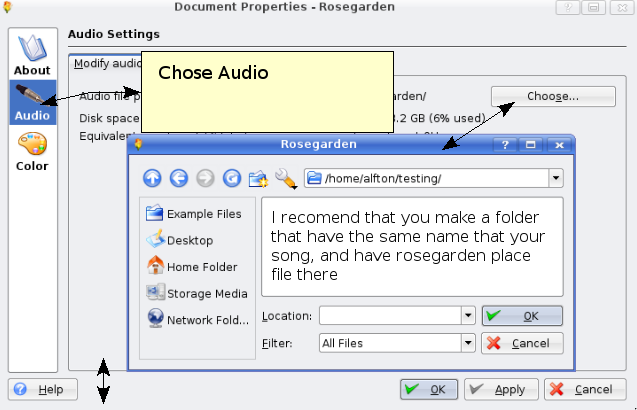
Kies --> "compositie" ---> en dan "documenteigenschappen bewerken"
In de veronderstelling dat u iedereen wilt laten weten dat u dit lied gemaakt heeft, ziet u hierna hoe u de titel van het lied en wie het gemaakt heeft, kunt toevoegen
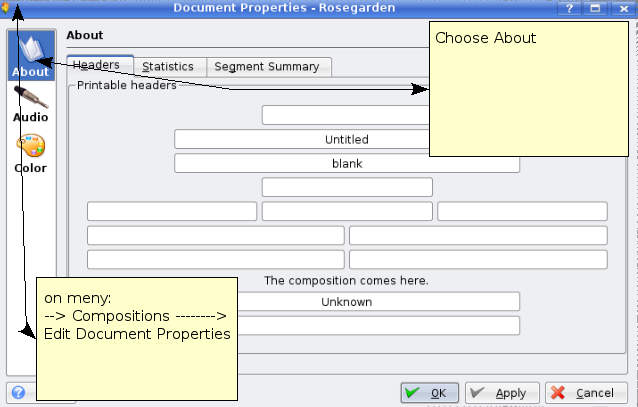
Nadat u een deel van het muziekfragment gespeeld heeft, zal er wel altijd iets zijn dat u wenst te corrigeren. In plaats van alles van het begin af opnieuw te spelen, beschikt u over talloze mogelijkheden om elk onderdeel te wijzigen en te verbeteren. In eerste instantie bespreken we hier het gebruik van de Matrix-editor.
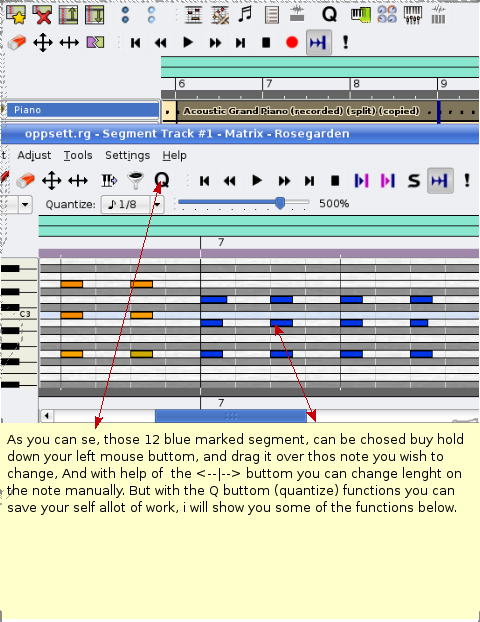
Deze functie biedt verschillende mogelijkheden. Nadat u een fragment gespeeld heeft, kan het gebeuren dat u vaststelt dat u niet in het juiste ritme zat. Dit hulpmiddel is nuttig om een muzieknoot automatisch juist in de maat te plaatsen.
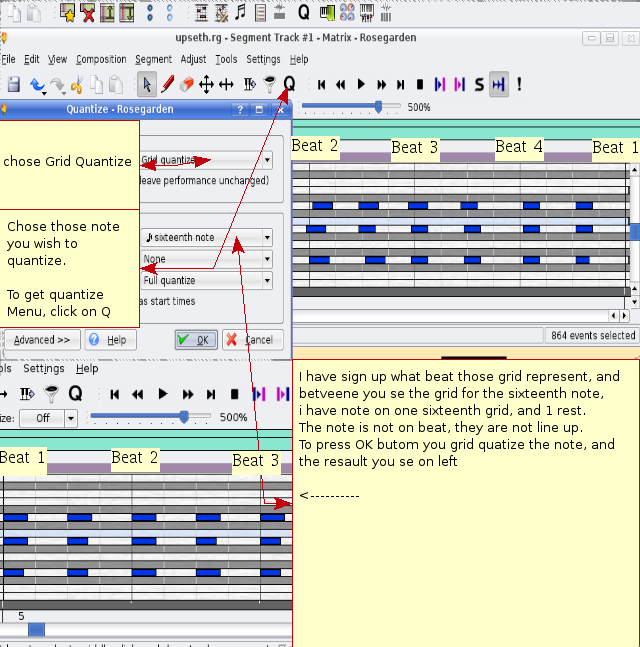
Dit hulpmiddel op passende wijze gebruiken kan u veel werk besparen. U zult verschillende manieren moeten uitproberen. U kunt steeds de veranderingen ongedaan maken, indien u niet het gewenste resultaat bekomt. Het volstaat dus om een nieuwe plaatsing op het basisrooster uit te proberen. Probeer dus verschillende plaatsingen uit tot u een resultaat bekomt dat u bevalt.
Hiermee kunt u met één toetsaanslag een in staccato gespeeld stuk omzetten naar legato.
Dit hulpmiddel kunt u gebruiken om de noten die u gespeeld heeft de juiste duur te geven. Het wordt vooral gebruikt om het notenschrift bij te werken en de noten gemakkelijker leesbaar te maken voor de muzikanten.
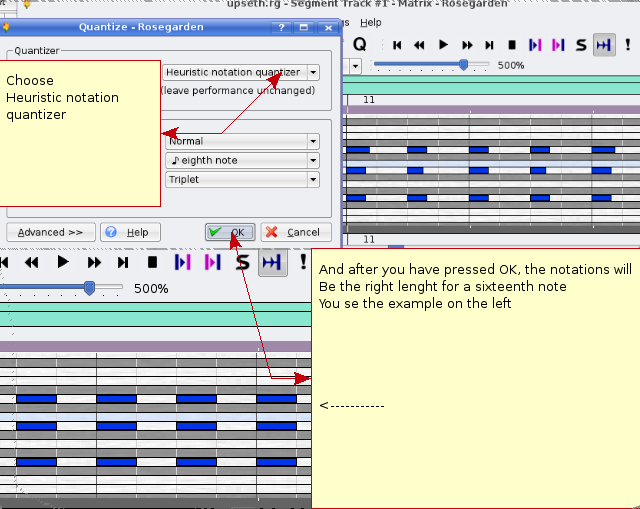
Zoals u op het voorbeeld kunt zien, werd de duur van de noot met een zestiende tijd bijgesteld en moet de noot staccato gespeeld worden. Ook in de partituureditor werd de noot gecorrigeerd.
De eerste afbeelding toont u de notatie voor het toepassen van quantizetechnieken en de tweede afbeelding toont u het resultaat achteraf. De notenbalk op de tweede afbeelding is gemakkelijker te lezen en veel duidelijker dan op de eerste afbeelding, die met zijn tweeëndertigste noten meer aanleiding tot verwarring geeft. Duidelijkheid van de partituur is essentieel indien u ze wenst te publiceren. U zult dus tijd moeten steken in het bijwerken van de muzieknotatie. Tot zo ver deze korte inleiding tot het gebruik van de Matrix-editor.

De notenbewerker is een krachtig hulpmiddel dat u toelaat om uw partituren speelklaar te maken voor een pianist, een orkest of een groep. Hij laat toe om de noodzakelijke aanduidingen aan te brengen die de muzikant duidelijk maken wat hij moet doen: in welk tempo te spelen en met welke toonsterkte, wanneer van ritme te veranderen, enzovoort. Hierna volgt een inleiding in de functionaliteit van de nootbewerker. De eerste afbeelding toont een partituur vooraleer de noten bewerkt werden.
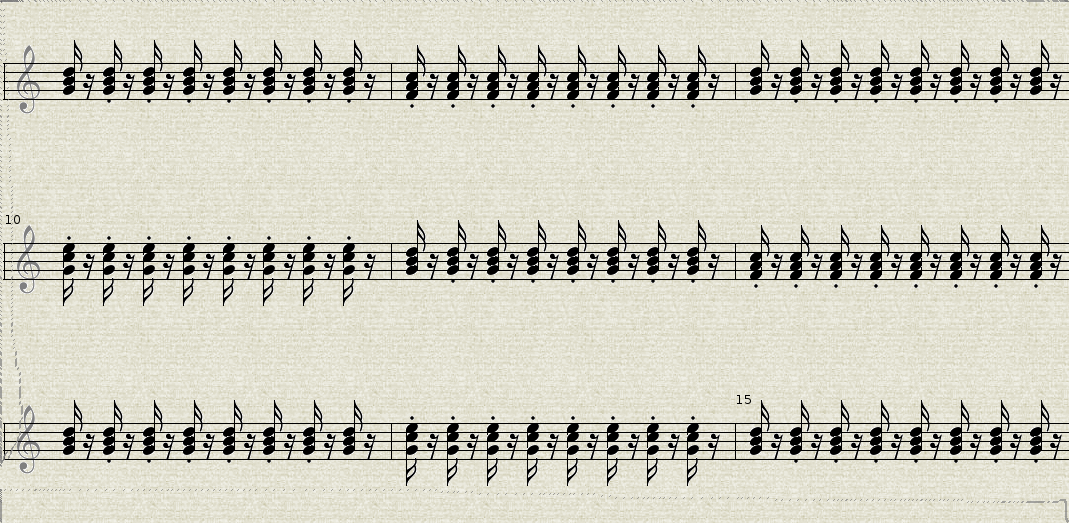
U kunt zien dat er buiten de noten geen enkele aanwijzing gegeven wordt over de wijze waarop ze gespeeld moeten worden. Hieronder kunt u het resultaat zien na het bewerken van de partituur:
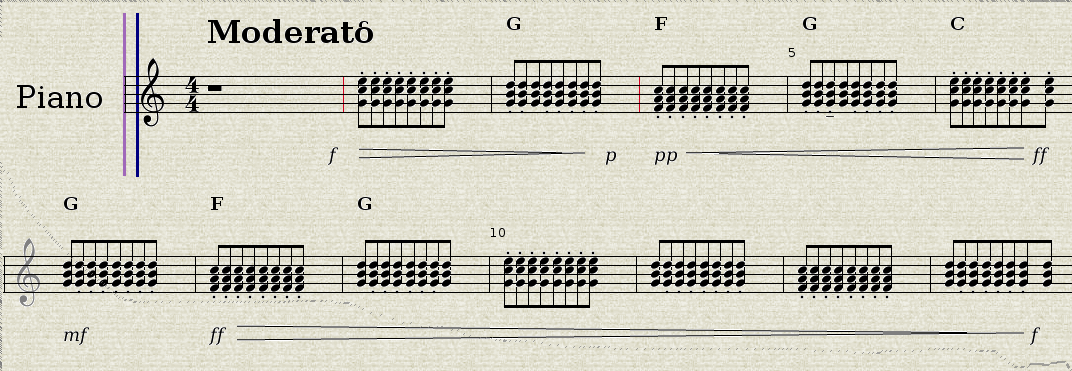
Nu weten we in welk tempo en met welke toonsterkte de noten gespeeld moeten worden. Ook de noten zelf zijn bijgewerkt. Ze werden met elkaar verbonden en omgezet naar achtsten met de matrix-editor. Op die manier wordt de partituur beter leesbaar voor de muzikant en kan ze met meer kans op succes gespeeld worden zoals de componist het bedoelde, terwijl ze toch compacter gemaakt werd. Hierna bekijken we hoe u een dergelijk resultaat kunt bekomen.
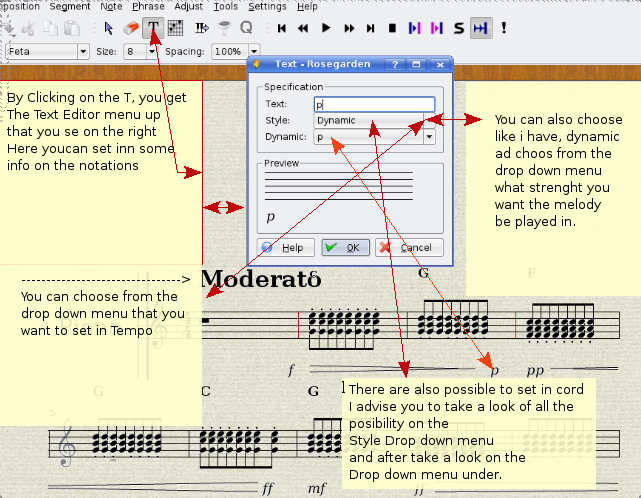
In dit deel tonen we hoe u nuttige aanwijzingen kunt aanbrengen over de manier waarop uw partituur gespeeld moet worden, zoals bijvoorbeeld wat tempo, toonsterkte, akkoorden, enzovoort betreft. De figuur hieronder toont u hoe u verschillende noten met elkaar kunt verbinden en hoe u de aanwijzingen crescendo en decrescendo in uw partituur aanbrengt.
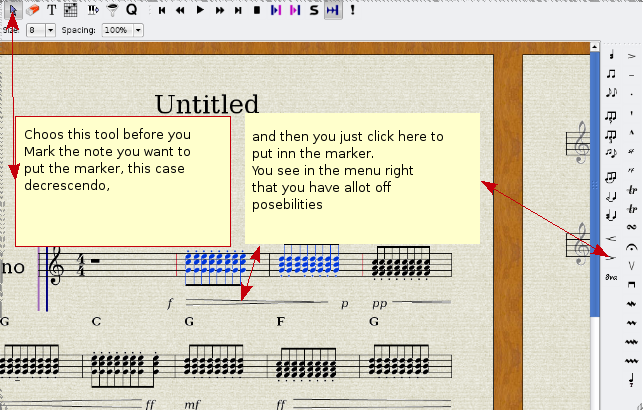
Via het menu aan de rechterkant beschikt u over talrijke mogelijkheden om de informatie op uw partituur te verbeteren. Het enige wat u dient te doen is aanduiden op welke noten deze informatieve aanduidingen van toepassing zijn.
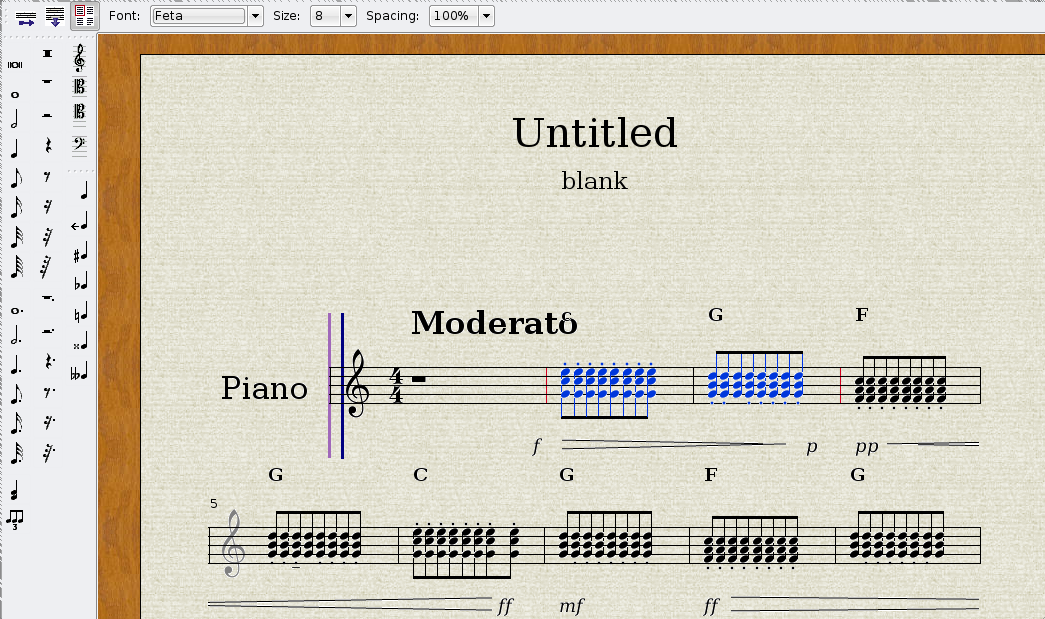
Via het menu aan de linkerkant beschikt u over de mogelijkheid om handmatig noten toe te voegen, ze te wijzigen of de muzieksleutel aan te passen.
Dubbelklik op de solsleutel en er zal op het scherm een menu verschijnen
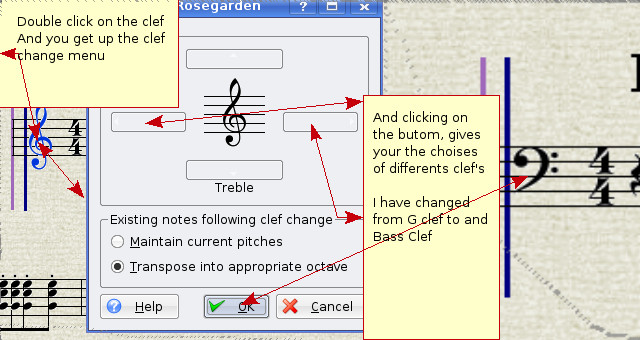
De vertolkingsfuncties gebruiken
Wanneer u met uw synthesizer of klavier muziek speelt, is het niet steeds eenvoudig om de passende intensiteit (forte, piano, enzovoort) mee te geven aan de noten, vooral niet wanneer ze zacht (piano) gespeeld moeten worden. U kunt deze aanduidingen toevoegen aan de noten en vervolgens "vertolken" kiezen om Rosegarden het fragment te laten afspelen, rekening houdend met de pas aangebrachte bijkomende informatie op de partituur.
Het is momenteel nog niet mogelijk om een pianofragment in een duaal systeem (met een dubbele notenbalk) weer te geven.
Er bestaan twee mogelijkheden om met de partituurbewerker noten toe te voegen. De eerste manier is het handmatig invoegen van noten.
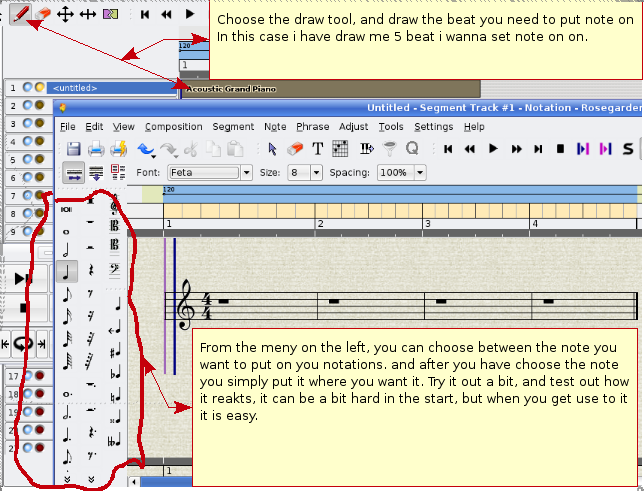
Daarnaast is er ook het opnemen in stapjes. Dit kan voor studenten een goede manier zijn om te leren over welke noot het gaat en welke toets ze op de synthesizer of het klavier moeten aanslaan om die noot te bekomen.

Indien u hiermee te maken krijgt, tracht dan een andere bron te gebruiken voor het aangeven van het tempo in de sequencer.
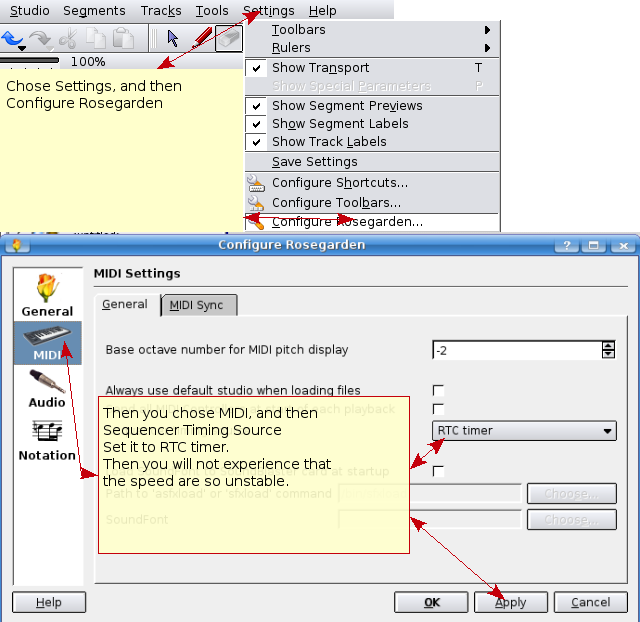
Er bestaan verschillende mogelijkheden om dit te doen. Een ervan bestaat uit het aanklikken met de rechtermuisknop van de lijn die u ziet juist onder 120. Er verschijnt dan op het scherm een menu voor het aanpassen van het tempo.
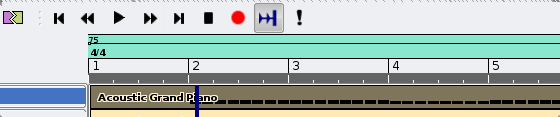
Het menu is als volgt:
Een tempoverandering invoegen
Een tempoverandering aanbrengen op de afspeelpositie
Een tempowijziging verwijderen
Voer het tempo lineair op tot aan de volgende gedefinieerde waarde
Hef de lineaire tempoverandering op
Bewerk het tempo
De maatsoort-aanduiding bewerken
Open de editor voor het bewerken van het tempo en de maatsoort-aanduiding
U kunt het tempo wijzigen door met de rechtermuisknop te klikken op de regel waar u de tempoverandering wilt aanbrengen en door vervolgens te kiezen voor "een tempoverandering invoegen." Er wordt dan een getal zichtbaar dat u met behulp van de muis kunt verhogen of verlagen.
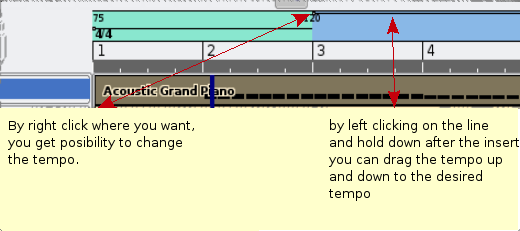
Hiermee wijzigt u eenvoudig het tempo op de plaats in het lied waar u zich bevindt.
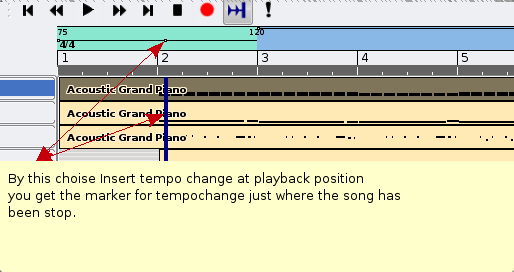
Dit is handig indien u een geleidelijke tempoverhoging of -verlaging wenst.
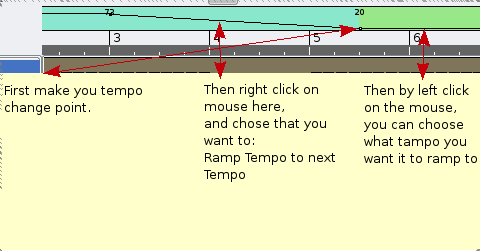
Hier kunt u gewoon manueel ingeven welk tempo u wenst. Dit gebruikt u best indien u een heel specifiek tempo op het oog heeft. Hoewel u ook via het gebruik van de muis goed een tempoverandering kunt invoegen, werkt dit toch nooit even precies.
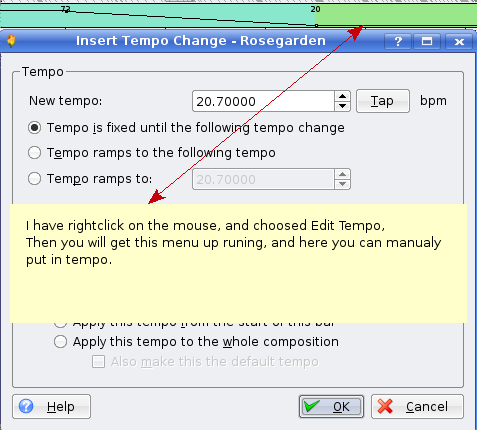
Dit geeft u de mogelijkheid om de maat van uw melodie aan te passen. In het voorbeeld begint het lied in een 4/4-maat en gaat na de tempowijziging over op een 3/4-maat (wals).
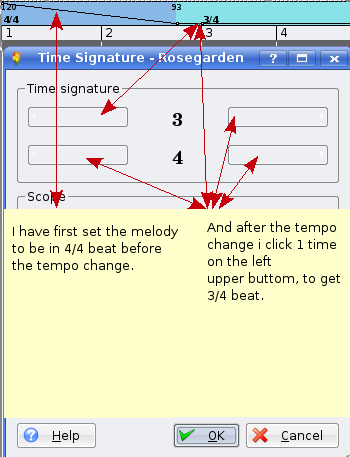
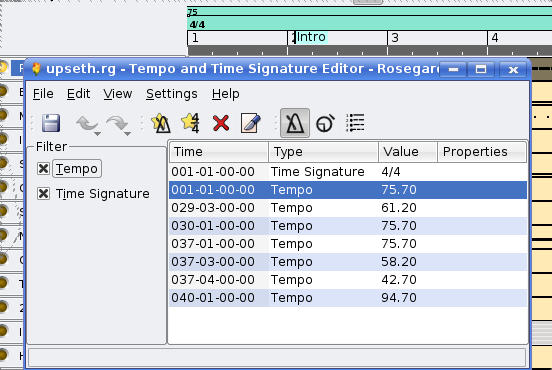
Hiermee krijgt u toegang tot alle veranderingen van tempo en van maat-aanduiding en kunt u ze manueel naar believen aanpassen.
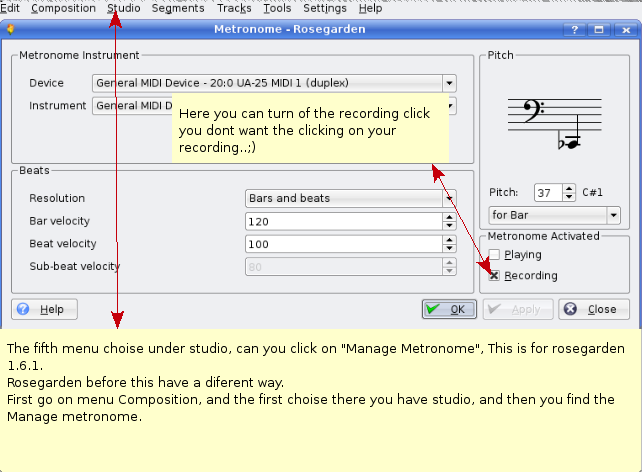
Nadat u een geslaagde MIDI-opname van uw lied gemaakt heeft, kunt u er zang aan toevoegen, gitaarspel, enzovoort. U kunt zich creatief uitleven. :)
Hier heeft u een voorbeeld van een muziekstuk dat met behulp van Rosegarden gemaakt werd. Het gitaarspel werd er achteraf aan toegevoegd.
Arrangement/melodie: Alf Tonny Bätz. Gitarist: Bjørn Nygård
Mp3-versie
http://alfton.gfxi.no/files/upseth.mp3
MIDI-versie
Daag uzelf of uw studenten uit om er op uit te trekken om in de natuur of in
huis geluiden op te nemen of om opnames te maken met echte
muziekinstrumenten (saxofoon, hobo, enzovoort) en om deze opnames te
gebruiken in Rosegarden. U kunt daarvoor Swami (aptitude
install swami) gebruiken. U moet er wel rekening mee houden
dat bij de installatie voorlopig in het toepassingsmenu nog geen item voor
swami aangemaakt wordt. U moet de toepassing voorlopig dus nog opstarten aan
de commandolijn of door op ALT + F2 te drukken en vervolgens swami in te
typen.
Swami biedt een leuke grafische omgeving en ziet er zo uit:
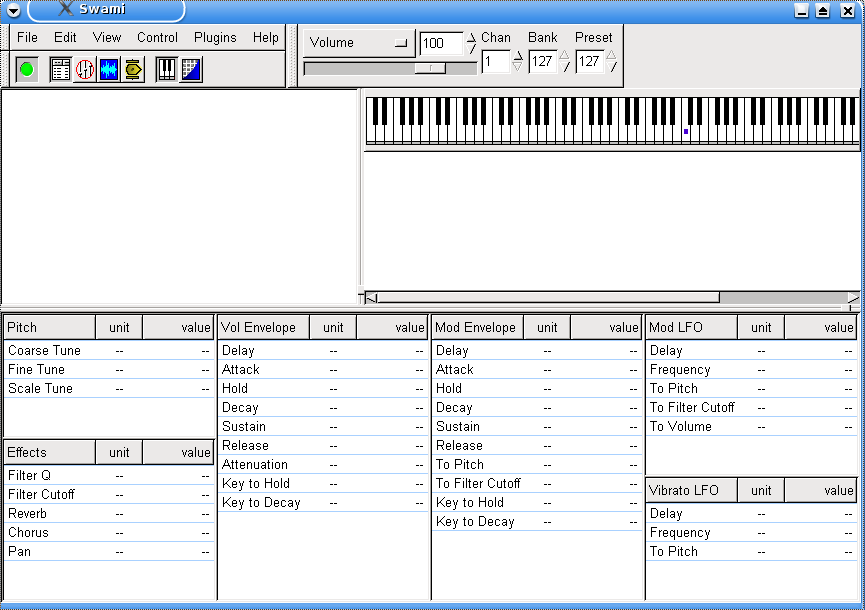
Aan de ontwikkeling van Swami wordt momenteel nog volop gewerkt. De versie waarover u beschikt kan dus wat verouderd zijn, maar ze is wel functioneel. Meer informatie over het Swami-project vindt u op hun website op het adres: http://swami.resonance.org/trac.
Opdat Swami zou kunnen werken tegelijkertijd met Audacity en Rosegarden, moet u Swami instellen om Jack te gebruiken als de aansluiting voor het geluid.
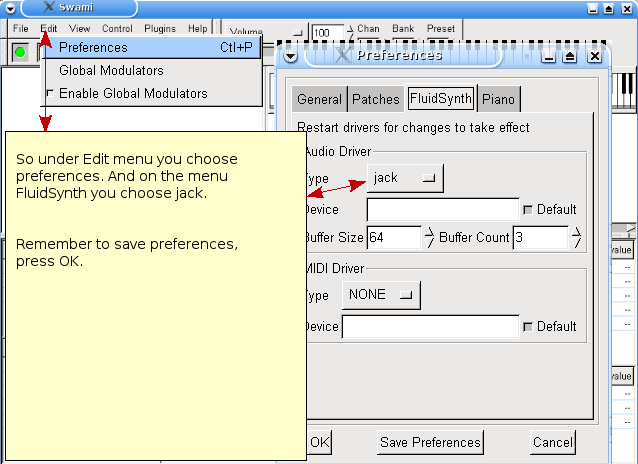
Vervolgens moet u jackd starten en manueel de verbinding maken met FluidSynth om te kunnen horen wat gespeeld wordt.
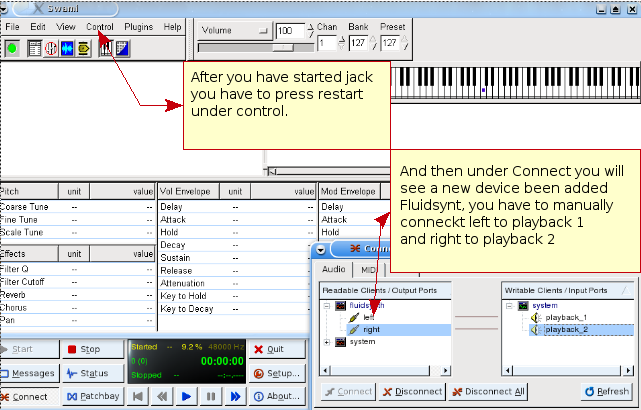
Dan bent u nu klaar om te beginnen met het creëren van uw eigen geluid om dit te gebruiken in uw muzikale projecten.
U moet Audacity gebruiken om iets op te nemen, bijvoorbeeld een schreeuw, een woord of een instrument. Nadat u dit nieuwe geluid gezuiverd heeft, kunt u het exporteren als een WAV-bestand en het in Swami importeren. In Swami kunt u dit geluid koppelen aan een programmawijzigingsnummer en uw nieuwe geluid vervolgens exporteren als een SF2-bestand. Met behulp van de fluidsynth-DSSI-invoegtoepassing van Rosegarden kunt u dit geluid importeren en gaan gebruiken. Is dat niet geweldig?
Bekijken we dit stap voor stap
1. Bestand, Nieuw
2. Klik met de rechtermuisknop op Naamloos, en kies Eigenschappen. (Geef het een naam naar keuze)
3. Klik op de "+", en klik met de rechtermuisknop onder Samples,
en kies sample laden (kies het WAV-bestand dat u voor uw instrument wilt gebruiken)
4. Klik op de "+" achter Samples, en nadien op Gebruiker. Daar ziet u het WAV-bestand.
In dit geval gaat het om twee bestanden met de namen L en R
(Noot: bestandsnamen worden afgekapt op 10 tekens)
5. Klik nadien op Instrument, waardoor dit item oplicht, en klik vervolgens met de rechtermuisknop en kies Nieuw Instrument
6. Klik op de "+" achter Instrument, klik met de rechtermuisknop op Nieuw Instrument,
kies Eigenschappen en geef een naam naar keuze.
7. Kies nu de samples die u door het nieuwe instrument wilt laten spelen:
Duid ze aan binnen Samples/Gebruiker door te klikken terwijl u de control-toets ingedrukt houdt.
Voeg deze samples nadien toe bij Instrumenten/Uw Instrument met behulp van de
functie Plakken in het contextmenu (klikken met de rechtermuisknop).
Nu zijn uw samples toegewezen aan het instrument dat u hiervoor aanmaakte en een naam gaf.
(Noot: Dit werkt als een koppeling; telkens u de eigenschappen van de samples aanpast,
zullen de effecten ervan ook doorwerken in uw instrument.)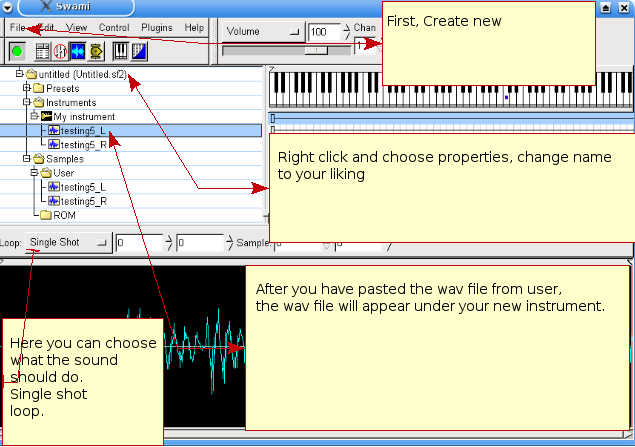
Herhaal deze cyclus voor elk geluid en bewaar het resultaat wanneer u klaar bent. Nu kunt u beginnen de geluiden te gebruiken.
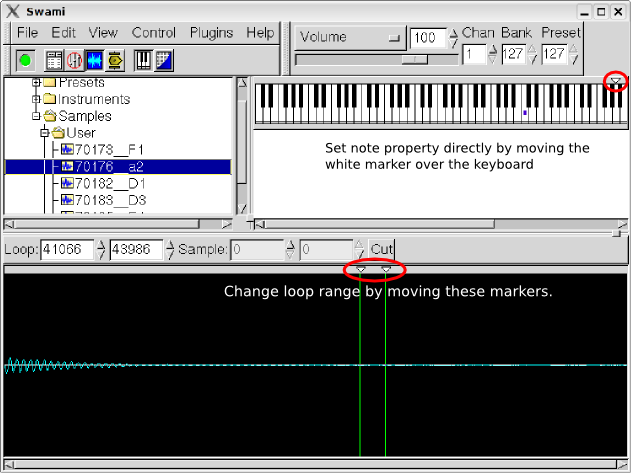
Bij het maken van een chromatisch instrument vanuit een geheel van samples die de verschillende toonhoogtes bestrijken (lage, midden en hoge tonen), moet nog verdere actie ondernomen worden om te garanderen dat u een ononderbroken geluid bekomt.
Het is nodig dat u informatie geeft over welke noot er gespeeld wordt in elk sample. Deze referentienoot kan ingesteld worden in de eigenschappen van het sample, of u kunt anders het witte merkteken eenvoudigweg slepen naar de overeenkomstige toets. U kunt het effect onmiddellijk horen door te klikken op het toetsenbord. De originele toonhoogte wordt afgespeeld wanneer u de referentienoot aanslaat. De toonhoogte wordt vervolgens naar boven of naar beneden bijgesteld, afhankelijk van de afstand die u naar links of naar rechts beweegt.
Wanneer u alle referentienoten voor uw samples ingesteld heeft, zou u de noten moeten horen in eenzelfde toonsoort ongeacht het gekozen sample.
In het geval van continue tonen (zoals bij een orgel, een fluit of snaarinstrumenten), kunnen de noten van uw samples nooit zo lang zijn als de langst mogelijke noot die u met deze instrumenten aan de hand van uw samples kunt spelen. Daarom moet u een lus definiëren die tot in het oneindige zal herhaald worden zolang de muzikant de toets ingedrukt houdt. Met het oog hierop kunt u twee merktekens plaatsen aan het begin en het einde van een sectie met een constante amplitude - tracht in het sample absoluut elke overlapping te vermijden om storend klikgeluid te voorkomen.
De auteursrechten berusten bij de auteurs van dit document, Alf Tonny Bätz (2008, 2009) en Holger Levsen (2008). Dit document werd uitgebracht onder de GPL-licentie, versie 2 of een latere versie. Geniet ervan!
Mocht u er zelf inhoud aan willen toevoegen, doe dit dan alstublieft enkel als u ook zelf de auteur bent van die inhoud en bereid bent die onder dezelfde voorwaarden uit te geven.! Voeg in voorkomend geval hier uw naam toe en geef uw bijdrage vrij onder de GPL-licentie, versie 2 of een latere versie.
Copyright (C) 2008, 2009 Alf Tonny Bätz < alfton@gmail.com > and others, see the Copyright chapter for the full list of copyright owners.
This program is free software; you can redistribute it and/or modify it under the terms of the GNU General Public License as published by the Free Software Foundation; either version 2 of the License, or (at your option) any later version.
This program is distributed in the hope that it will be useful, but WITHOUT ANY WARRANTY; without even the implied warranty of MERCHANTABILITY or FITNESS FOR A PARTICULAR PURPOSE. See the GNU General Public License for more details.
You should have received a copy of the GNU General Public License along with this program; if not, write to the Free Software Foundation, Inc., 51 Franklin Street, Fifth Floor, Boston, MA 02110-1301 USA.
Version 2, June 1991
Copyright (C) 1989, 1991 Free Software Foundation, Inc. 51 Franklin Street, Fifth Floor, Boston, MA 02110-1301, USA. Everyone is permitted to copy and distribute verbatim copies of this license document, but changing it is not allowed.
0. This License applies to any program or other work which contains a notice placed by the copyright holder saying it may be distributed under the terms of this General Public License. The "Program", below, refers to any such program or work, and a "work based on the Program" means either the Program or any derivative work under copyright law: that is to say, a work containing the Program or a portion of it, either verbatim or with modifications and/or translated into another language. (Hereinafter, translation is included without limitation in the term "modification".) Each licensee is addressed as "you".
Activities other than copying, distribution and modification are not covered by this License; they are outside its scope. The act of running the Program is not restricted, and the output from the Program is covered only if its contents constitute a work based on the Program (independent of having been made by running the Program). Whether that is true depends on what the Program does.
1. You may copy and distribute verbatim copies of the Program's source code as you receive it, in any medium, provided that you conspicuously and appropriately publish on each copy an appropriate copyright notice and disclaimer of warranty; keep intact all the notices that refer to this License and to the absence of any warranty; and give any other recipients of the Program a copy of this License along with the Program.
You may charge a fee for the physical act of transferring a copy, and you may at your option offer warranty protection in exchange for a fee.
2. You may modify your copy or copies of the Program or any portion of it, thus forming a work based on the Program, and copy and distribute such modifications or work under the terms of Section 1 above, provided that you also meet all of these conditions:
a) You must cause the modified files to carry prominent notices stating that you changed the files and the date of any change.
b) You must cause any work that you distribute or publish, that in whole or in part contains or is derived from the Program or any part thereof, to be licensed as a whole at no charge to all third parties under the terms of this License.
c) If the modified program normally reads commands interactively when run, you must cause it, when started running for such interactive use in the most ordinary way, to print or display an announcement including an appropriate copyright notice and a notice that there is no warranty (or else, saying that you provide a warranty) and that users may redistribute the program under these conditions, and telling the user how to view a copy of this License. (Exception: if the Program itself is interactive but does not normally print such an announcement, your work based on the Program is not required to print an announcement.)
These requirements apply to the modified work as a whole. If identifiable sections of that work are not derived from the Program, and can be reasonably considered independent and separate works in themselves, then this License, and its terms, do not apply to those sections when you distribute them as separate works. But when you distribute the same sections as part of a whole which is a work based on the Program, the distribution of the whole must be on the terms of this License, whose permissions for other licensees extend to the entire whole, and thus to each and every part regardless of who wrote it.
Thus, it is not the intent of this section to claim rights or contest your rights to work written entirely by you; rather, the intent is to exercise the right to control the distribution of derivative or collective works based on the Program.
In addition, mere aggregation of another work not based on the Program with the Program (or with a work based on the Program) on a volume of a storage or distribution medium does not bring the other work under the scope of this License.
3. You may copy and distribute the Program (or a work based on it, under Section 2) in object code or executable form under the terms of Sections 1 and 2 above provided that you also do one of the following:
a) Accompany it with the complete corresponding machine-readable source code, which must be distributed under the terms of Sections 1 and 2 above on a medium customarily used for software interchange; or,
b) Accompany it with a written offer, valid for at least three years, to give any third party, for a charge no more than your cost of physically performing source distribution, a complete machine-readable copy of the corresponding source code, to be distributed under the terms of Sections 1 and 2 above on a medium customarily used for software interchange; or,
c) Accompany it with the information you received as to the offer to distribute corresponding source code. (This alternative is allowed only for noncommercial distribution and only if you received the program in object code or executable form with such an offer, in accord with Subsection b above.)
The source code for a work means the preferred form of the work for making modifications to it. For an executable work, complete source code means all the source code for all modules it contains, plus any associated interface definition files, plus the scripts used to control compilation and installation of the executable. However, as a special exception, the source code distributed need not include anything that is normally distributed (in either source or binary form) with the major components (compiler, kernel, and so on) of the operating system on which the executable runs, unless that component itself accompanies the executable.
If distribution of executable or object code is made by offering access to copy from a designated place, then offering equivalent access to copy the source code from the same place counts as distribution of the source code, even though third parties are not compelled to copy the source along with the object code.
4. You may not copy, modify, sublicense, or distribute the Program except as expressly provided under this License. Any attempt otherwise to copy, modify, sublicense or distribute the Program is void, and will automatically terminate your rights under this License. However, parties who have received copies, or rights, from you under this License will not have their licenses terminated so long as such parties remain in full compliance.
5. You are not required to accept this License, since you have not signed it. However, nothing else grants you permission to modify or distribute the Program or its derivative works. These actions are prohibited by law if you do not accept this License. Therefore, by modifying or distributing the Program (or any work based on the Program), you indicate your acceptance of this License to do so, and all its terms and conditions for copying, distributing or modifying the Program or works based on it.
6. Each time you redistribute the Program (or any work based on the Program), the recipient automatically receives a license from the original licensor to copy, distribute or modify the Program subject to these terms and conditions. You may not impose any further restrictions on the recipients' exercise of the rights granted herein. You are not responsible for enforcing compliance by third parties to this License.
7. If, as a consequence of a court judgment or allegation of patent infringement or for any other reason (not limited to patent issues), conditions are imposed on you (whether by court order, agreement or otherwise) that contradict the conditions of this License, they do not excuse you from the conditions of this License. If you cannot distribute so as to satisfy simultaneously your obligations under this License and any other pertinent obligations, then as a consequence you may not distribute the Program at all. For example, if a patent license would not permit royalty-free redistribution of the Program by all those who receive copies directly or indirectly through you, then the only way you could satisfy both it and this License would be to refrain entirely from distribution of the Program.
If any portion of this section is held invalid or unenforceable under any particular circumstance, the balance of the section is intended to apply and the section as a whole is intended to apply in other circumstances.
It is not the purpose of this section to induce you to infringe any patents or other property right claims or to contest validity of any such claims; this section has the sole purpose of protecting the integrity of the free software distribution system, which is implemented by public license practices. Many people have made generous contributions to the wide range of software distributed through that system in reliance on consistent application of that system; it is up to the author/donor to decide if he or she is willing to distribute software through any other system and a licensee cannot impose that choice.
This section is intended to make thoroughly clear what is believed to be a consequence of the rest of this License.
8. If the distribution and/or use of the Program is restricted in certain countries either by patents or by copyrighted interfaces, the original copyright holder who places the Program under this License may add an explicit geographical distribution limitation excluding those countries, so that distribution is permitted only in or among countries not thus excluded. In such case, this License incorporates the limitation as if written in the body of this License.
9. The Free Software Foundation may publish revised and/or new versions of the General Public License from time to time. Such new versions will be similar in spirit to the present version, but may differ in detail to address new problems or concerns.
Each version is given a distinguishing version number. If the Program specifies a version number of this License which applies to it and "any later version", you have the option of following the terms and conditions either of that version or of any later version published by the Free Software Foundation. If the Program does not specify a version number of this License, you may choose any version ever published by the Free Software Foundation.
10. If you wish to incorporate parts of the Program into other free programs whose distribution conditions are different, write to the author to ask for permission. For software which is copyrighted by the Free Software Foundation, write to the Free Software Foundation; we sometimes make exceptions for this. Our decision will be guided by the two goals of preserving the free status of all derivatives of our free software and of promoting the sharing and reuse of software generally.
NO WARRANTY
11. BECAUSE THE PROGRAM IS LICENSED FREE OF CHARGE, THERE IS NO WARRANTY FOR THE PROGRAM, TO THE EXTENT PERMITTED BY APPLICABLE LAW. EXCEPT WHEN OTHERWISE STATED IN WRITING THE COPYRIGHT HOLDERS AND/OR OTHER PARTIES PROVIDE THE PROGRAM "AS IS" WITHOUT WARRANTY OF ANY KIND, EITHER EXPRESSED OR IMPLIED, INCLUDING, BUT NOT LIMITED TO, THE IMPLIED WARRANTIES OF MERCHANTABILITY AND FITNESS FOR A PARTICULAR PURPOSE. THE ENTIRE RISK AS TO THE QUALITY AND PERFORMANCE OF THE PROGRAM IS WITH YOU. SHOULD THE PROGRAM PROVE DEFECTIVE, YOU ASSUME THE COST OF ALL NECESSARY SERVICING, REPAIR OR CORRECTION.
12. IN NO EVENT UNLESS REQUIRED BY APPLICABLE LAW OR AGREED TO IN WRITING WILL ANY COPYRIGHT HOLDER, OR ANY OTHER PARTY WHO MAY MODIFY AND/OR REDISTRIBUTE THE PROGRAM AS PERMITTED ABOVE, BE LIABLE TO YOU FOR DAMAGES, INCLUDING ANY GENERAL, SPECIAL, INCIDENTAL OR CONSEQUENTIAL DAMAGES ARISING OUT OF THE USE OR INABILITY TO USE THE PROGRAM (INCLUDING BUT NOT LIMITED TO LOSS OF DATA OR DATA BEING RENDERED INACCURATE OR LOSSES SUSTAINED BY YOU OR THIRD PARTIES OR A FAILURE OF THE PROGRAM TO OPERATE WITH ANY OTHER PROGRAMS), EVEN IF SUCH HOLDER OR OTHER PARTY HAS BEEN ADVISED OF THE POSSIBILITY OF SUCH DAMAGES.
END OF TERMS AND CONDITIONS